Ansys机翼模型的振动模态分析
2017-09-02 by:CAE仿真在线 来源:互联网
一个简化的飞机机翼模型如图 7-4 所示,该机翼沿延翼方向为等厚度。有关的几何尺寸见图 7-4,机翼材料的常数为:弹性模量E=0.26GPa,泊松比m=0.3,密度r=886㎏/³对该结构进行振动模态的分析。
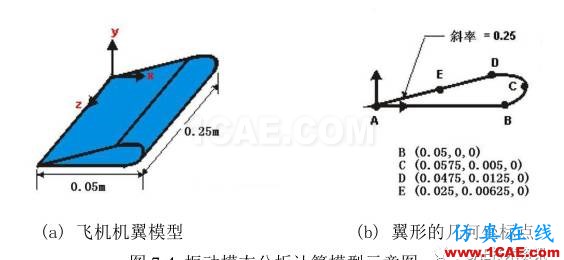
解答这里体单元 SOLID45 进行建模,并计算机翼模型的振动模态。
建模的要点:
(1)首先根据机翼横截面的关键点,采用连接直线以及样条函数< BSPLIN >进行连接以形成
一个由封闭线围成的面;
(2)在生成的面上采用自由网格划分生成面单元(PLANE42);
(3)设置体单元 SOLID45,采用<EXTOPT>< VEXT>进行 Z 方向的多段扩展;
(4)设置模态分析< ANTYPE,2>,采用 Lanczos 方法进行求解< MODOPT,LANB >;
(5)在后处理中,通过<SET>调出相关阶次的模态;
(6)显示变形后的结构图并进行动态演示<PLDI><ANMODE>。
给出的基于图形界面的交互式操作(step by step)过程如下
进入ANSYS(设定工作目录和工作文件)
程序→ANSYS→ANSYS Interactive→Working directory (设置工作目录)→ Initialjobname(设置工作文件名):Modal→Run

设置计算类型
ANSYS Main Menu:Preferences…→ Structural→ OK

选择单元类型
ANSYS Main Menu:Preprocessor→ Element Type→ Add/Edit/Delete →Add…→ Structuralsolid:Quad 4node 42→ Apply→solid→ Brick 8node 45→OK →Close

定义材料参数
ANSYS Main Menu:Preprocessor→ Material Props→Material Models → Structural→Linear→ Elastic→Isotropic:EX:0.26E9(弹性模量),PRXY:0.3(泊松比)→OK→ Density:886→ OK→Material→ Exit

生成几何模型
ANSYS Main Menu:Preprocessor→Modeling→ Create→ Keypoints→ In Active CS→X,Y,Z location:0,0,0 → Apply→X,Y,Z location:0.05,0,0 → Apply→X,Y,Z location:0.0575,0.005,0
Apply→X,Y,Z location:0.0475,0.0125,0→ Apply→X,Y,Z location:0.025,0.00625,0→OK
ANSYS Main Menu:Preprocessor→Modeling→ Create→ Lines→ Lines → Straight Line→依次选择关键点 1, 2, 5, 1→OK
ANSYS Main Menu:Preprocessor→Modeling→ Create→ Lines→ Splines→ With Options→Spline thru KPs→依次选择关键点 2, 3, 4, 5→ OK→ 输入以下数据:XV1:-0.025,YV1:0,ZV1:0→ 输入以下数据:XV6:-0.025, YV6:-0.00625, ZV6:0→OK
ANSYS Main Menu:Preprocessor→ Modeling→ Create→ Areas→ Arbitrary→ By Lines→选择所有 3 条线→ OK

网格划分
ANSYS Main Menu:Preprocessor→ Meshing→ Mesh Tool→ global→ Set→ Element edgelength:0.00625→ OK→ Mesh→ Pick All→ Close→ Close(点击关闭 Mesh Tool 工具栏)
ANSYS Main Menu:Preprocessor→ Modeling→ Operate→ Extrude→ Elem Ext Opts→Element type number:2 SOLID45→ The No. of element divisions:10→ OK
ANSYS Main Menu:Preprocessor→ Modeling→ Operate→ Extrude→ Areas→ By XYZOffset→ Pick All→Offsets for extrusionin the Z direction:0,0,0.25→ OK → Close

模型施加载荷
ANSYS Utility Menu:Select→ Entities→ Elements→ By Attributes→ Elem type num→The element type number:1 → Unselect→ Apply

模型施加约束
ANSYS Utility Menu:Select→ Entities→ Nodes→ By Location→ Z coordinates→The Zcoordinate location:0 → From Full→ Apply
ANSYS Main Menu→ Preprocessor→ Loads→ Define Loads→ Apply→ Structural→Displacement→On Nodes→ Pick All→ All DOF→ OK → By Num/Pick→ Select All→ 点击Cancel(关闭窗口)

分析计算
ANSYS Main Menu:Solution→ Analysis Type→ New Analysis→ Modal →OK
ANSYS Main Menu:Solution→ Analysis Type→ Analysis Options→ 点击 Block Lanczos→No.of modes to extract: 5→ No. of modes to expand: 5 → OK → OK
ANSYS Main Menu:Solution→ Solve→ Current LS→ File→ Close→OK→ Yes→ Yes→ Close(Solution is done!)

结果显示
ANSYS Main Menu:General Postproc→ Results Summary→ Close(各阶模态的频率见表 7-5)。
表 7-5 机翼模型的各阶模态频率

ANSYS Main Menu:General Postproc→ Read Results→ First Set
ANSYS Utility Menu:Plot Ctrls→ Animate→ Mode Shape→ OK→ 在 AnimationController 中作相应设置(这里不详细说明),然后关闭当前窗口→ Close
ANSYS Main Menu:General Postproc→ Read Results→ Next Set
ANSYS Utility Menu:Plot Ctrls→ Animate → Mode Shape→ OK(各阶模态见图 7-5)。


退出系统
ANSYS Utility Menu:File → Exit… → Save Everything → OK

解答给出的命令流如下
/PREP7 ! 进入前处理
ET,1,PLANE42 !选取单元类型 1(平面单元)
ET,2,SOLID45 !选取单元类型 2(空间单元)
MP,EX,1,0.26e9 !定义材料的弹性模量(1 号材料)
MP,DENS,1,886 !定义材料的密度(1 号材料)
MP,PRXY,1,0.3 !定义材料的泊松比(1 号材料)
K, ,,,, !生成几何点 1,坐标(0,0,0)
K, ,0.05,,, !生成几何点 2,坐标(0.05,0,0)
K, ,0.0575,0.005,, !生成几何点 3,坐标(0.0575,0.005,0)
K, ,0.0475,0.0125,, !生成几何点 4,坐标(0.0475,0.0125,0)
K, ,0.025,0.00625,, !生成几何点 5,坐标(0.025,0.00625,0)
LSTR,1,2 !连接点 1 和 2 生成直线 1
LSTR,5,1 !连接点 5 和 1 生成直线 2
BSPLIN,2,3,4,5,,,-0.025,0,0,-0.025,-0.00625,0, !采用 B 样条,连接点 2,3,4,5 生成曲线 3
AL,1,2,3 !由线 1,2,3 围成一个面
ESIZE,0.00625 !在单元划分前,定义单元的边的尺度为 0.00625
MSHAPE,0,2D !设置单元划分的类型为 2D 四边形(key=0)
MSHKEY,0 !设置网格的自由划分(0)
AMESH,all !对所有的面进行网格划分(无设置时,则默认为采用第 1 号类型单元)
TYPE, 2 !设置单元类型 2(空间单元)
EXTOPT,ESIZE,10,0, !设置体单元扩展为 10 段
VEXT,all,,,0,0,0.25,,,, !对所有的面进行 Z 方向的体(包括单元)扩展,每次扩展的 Z 方向增量为 0.25
ESEL,U,TYPE,,1 !除单元类型 1 外,选择所有的单元(实际上就是体单元)
NSEL,S,LOC,Z,0 !选择 Z=0 的节点
D,all, , , , , ,ALL, , , , , !对所选择的节点施加全部的固定约束
NSEL,ALL !选择所有的节点
FINISH !前处理结束
/SOLU !进入求解模块
ANTYPE,2 !设置模态分析(2)
MODOPT,LANB,5 !设定 LANB 方法,提取 5 阶模态
MXPAND,5, , ,0 !设定模态扩展数为 5
MODOPT,LANB,5,0,0, ,OFF !设定 LANB 方法,计算 5 阶模态
SOLVE !求解
FINISH !退出求解模块
/POST1 !进入一般的后处理
/VIEW, 1 ,1,1,1 !设置视角
/ANG, 1
/REP,FAST
SET,FIRST !调出第 1 阶的模态结果
SET,NEXT !调出下一阶的模态结果
SET,NEXT !调出下一阶的模态结果(实际上,这时为第 3 阶模态)
PLDI, , !显示变形后的结构图
ANMODE,10,0.5, ,0 !进行动画显示,设置 10 帧,每帧显示 0.5 秒
文章综合于网络,如有侵权请联系删除!
相关标签搜索:Ansys机翼模型的振动模态分析 Ansys有限元培训 Ansys workbench培训 ansys视频教程 ansys workbench教程 ansys APDL经典教程 ansys资料下载 ansys技术咨询 ansys基础知识 ansys代做 Fluent、CFX流体分析 HFSS电磁分析 Abaqus培训






